Yeni iOS güncellemesiyle sürükleyici bir deneyim yaşayabilirsiniz. Apple Music'te Crossfade. Bildiğiniz gibi yeni iOS sürümü, müzik dinlemenin ve şarkı söylemenin keyfini çıkarmak için birkaç işlev ekledi ve birçok iOS kullanıcısı aslında Crossfade özelliğinden keyif alıyor. Ancak bu sizin için yeniyse ve kusursuz bir dinleme deneyimi istiyorsanız, bu kılavuz size bu özelliği iPhone'unuzda nasıl etkinleştireceğinizi öğretecektir.
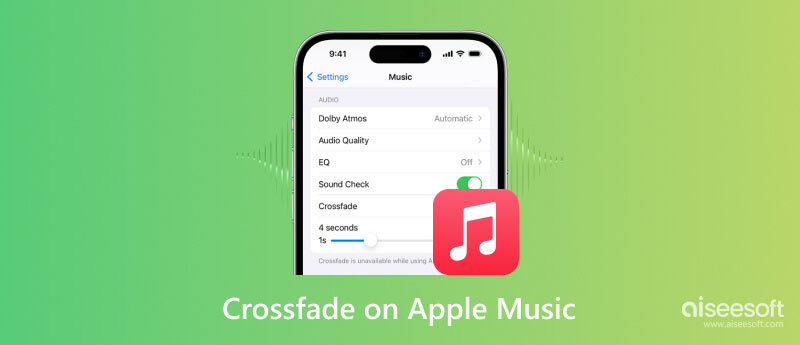
Bu özellik, iOS 17'de yayınlanan ve şarkılar arasında yumuşak bir geçiş oluşturmanıza olanak tanıyan yeni bir seçenektir. Şarkı bitmek üzereyken ses düzeyi azaltılacak ve yavaş yavaş bir sonraki şarkıya geçilecektir. Şaşırtıcı bir şekilde bu özellik Mac gibi diğer Apple ürünlerinde de sunuluyordu ancak iPhone ve iPad'lerde bu özellik hiç yoktu, bu nedenle müzik severler için harika bir haber.
Crossfade, sessizlik boşluğundan kaçınmanın veya ivmeyi kırmanın bir yoludur. Benzer türlerden oluşan bir çalma listeniz varsa sonsuz ses çalma özelliğiyle size keyifli vakit geçirtecektir. İOS 17'nin en iyi özelliklerinden biri olan iOS kullanıcıları, şarkılar arasındaki boşlukları doldurmak için Mixonset gibi üçüncü taraf uygulamaları kullanmayacak.
Hiç kimse en sevdiği şarkılar arasındaki boşluğu sevmez, bu nedenle bu bölüm iPhone veya iPad'inizde Crossfade'i nasıl etkinleştireceğinizi gösterecektir. Yeni özellik, Apple Music ayarlarının bir parçası olduğundan, bu özelliği Android kullanarak da etkinleştirebilirsiniz; aşağıdaki adımları kullanmanız yeterlidir:
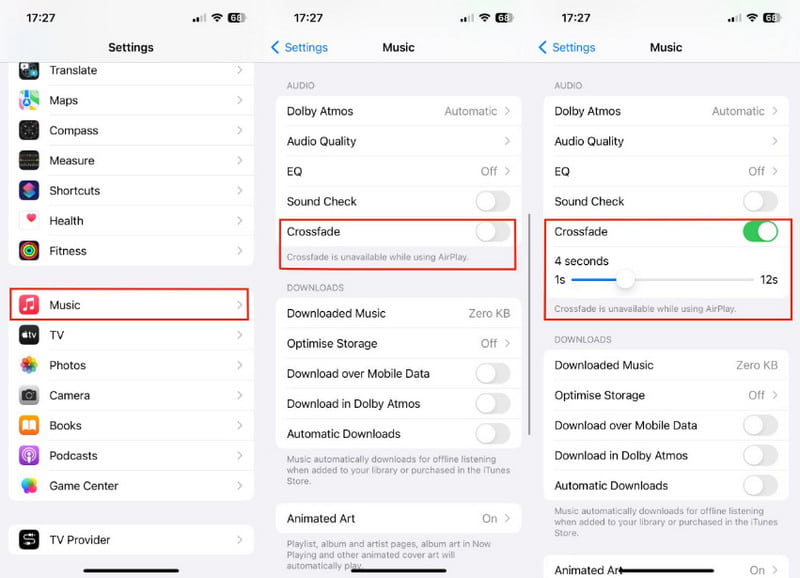
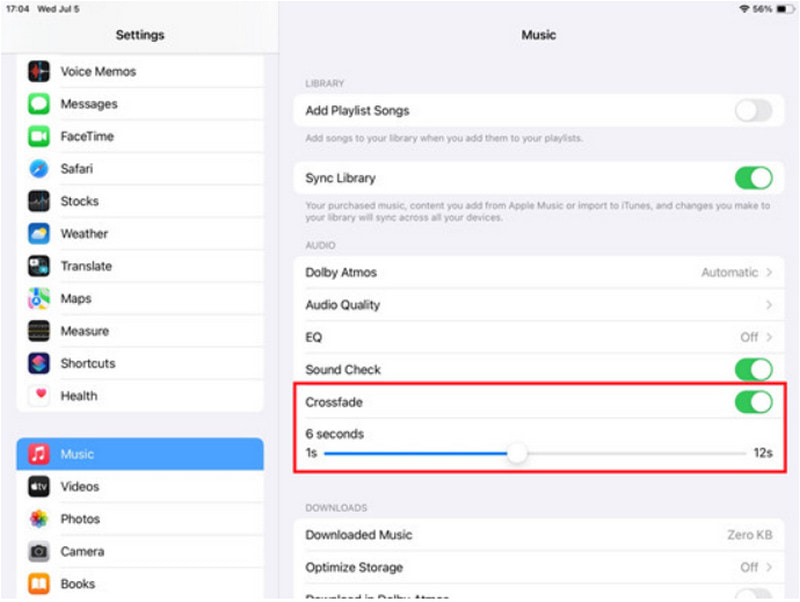
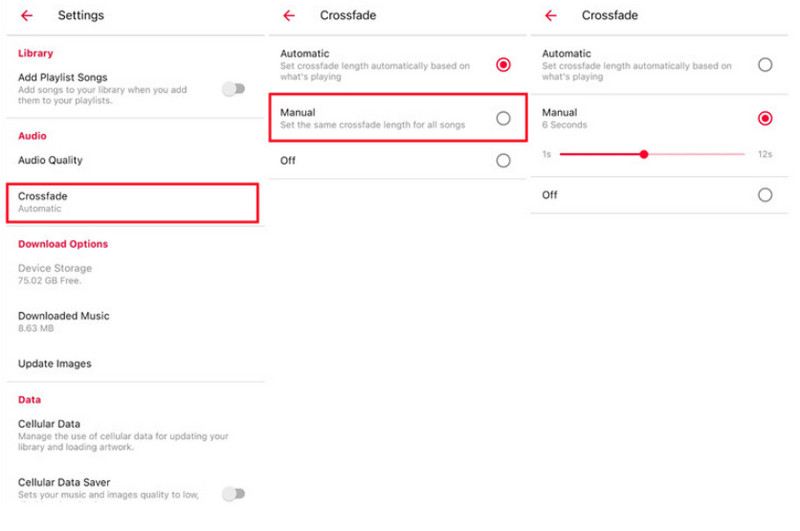
Her yazılım güncellemesi gibi iOS 17 de ilk denemede mükemmel olmayacak. Sonunda Apple Music'teki Crossfade gibi sorunlarla karşılaşacaksınız. Burada, iPhone veya iPad'inizdeki sorunları gidermek için çeşitli etkili çözümler sunulmaktadır.
İOS 17'ye yeni yükselttiyseniz, Apple Music'teki Crossfade'in ve diğer yeni işlevlerin ilk başta çalışmama olasılığı vardır. Sorun gidermenin daha kolay yapılması, cihazınızı yeniden başlatmaktır. İşte nasıl yapılacağına dair bir örnek iPhone'unuzu yeniden başlatın
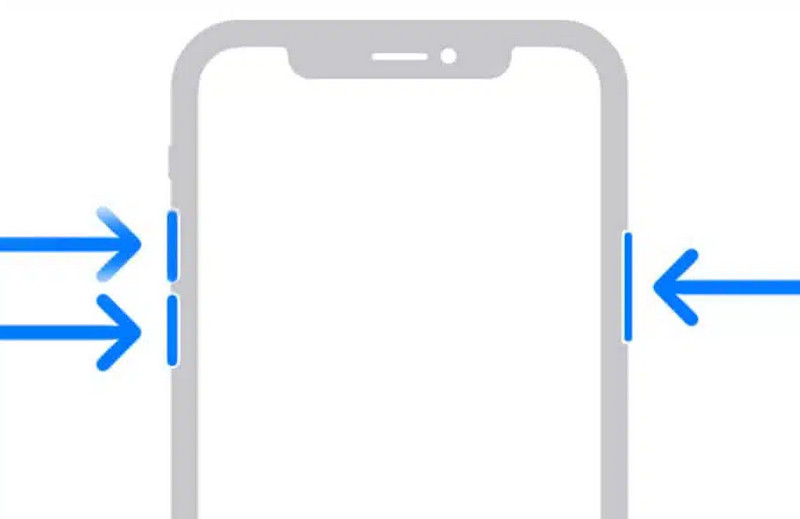
Bu bir profesyonel iOS Sistem Kurtarma iPhone veya iPad'i tek seferde temizleyen araç. Telefon verilerini saklamak veya silmek için Standart ve Gelişmiş modlu Kurtarma seçeneği de dahil olmak üzere, sistem onarımı için birçok yararlı araç sunar. Bu, iPhone'da Apple Music Crossfade'i düzeltmenin yanı sıra, devre dışı bırakılmış cihazlar, iOS güncelleme hataları, pilin tükenmesi ve daha fazlası gibi diğer dahili hasarlara karşı çözümünüzdür. Aiseesoft iOS Sistem Kurtarma %100 güvenlik garantili olarak sorunu çözeceği için cihazınızı riske atmanıza gerek yok.

Dosya İndir
%100 Güvenli. Reklamsız.
%100 Güvenli. Reklamsız.
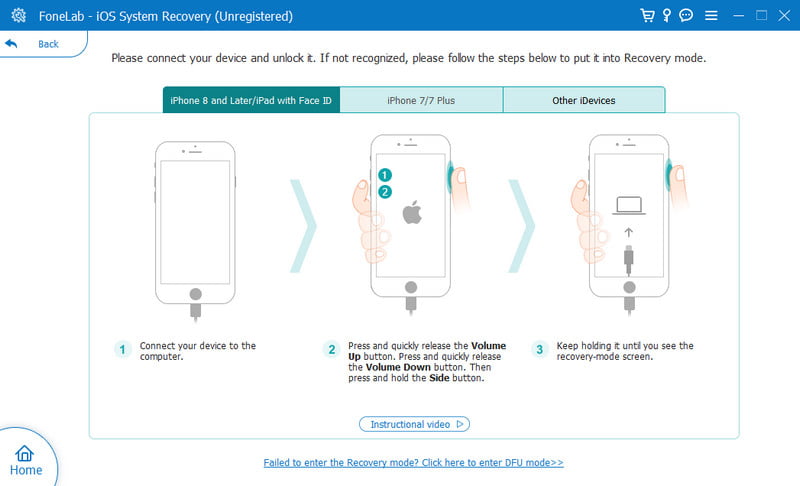
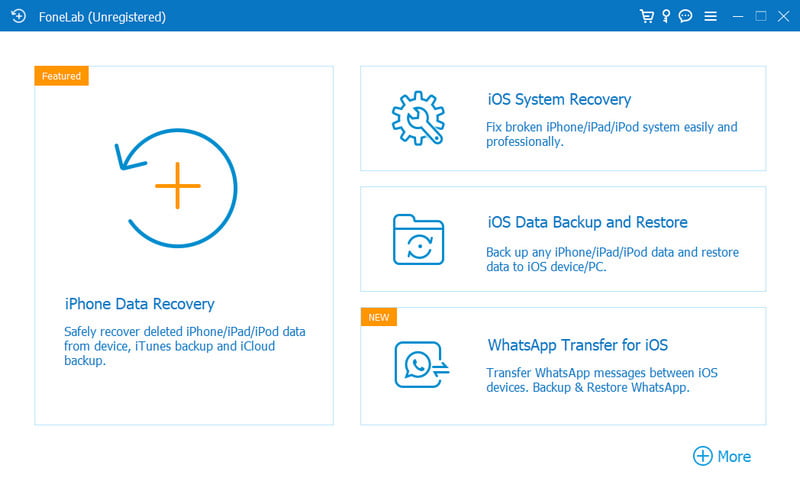
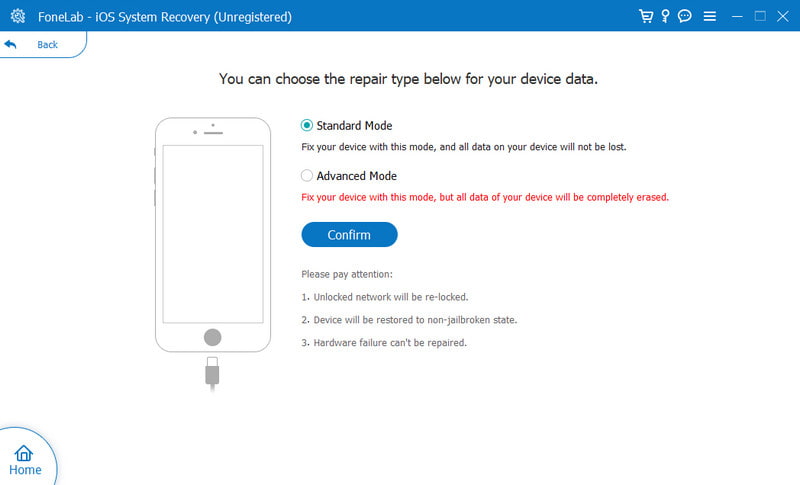
Apple Music'te Crossfade'in önerilen süresi nedir?
Kişisel tercihlere bağlı olmakla birlikte crossfade'de önerilen uygulama süresi beş ila altı saniyedir. Süre, şarkılar arasındaki geçişi etkili bir şekilde koyacaktır.
Mac'teki Apple Music'te Crossfade özelliği var mı?
Evet. Açık elma Müzik bilgisayarda ve menü çubuğuna gidin. Müzik menüsünü açın ve Ayarlar seçeneğini seçin. Crossfade işlevini etkinleştirin ve Crossfade Songs'u seçin. Yavaş yavaş belirme ve kaybolma geçişinin süresini sürükleyin.
Apple Music'te çapraz geçiş elde etmek için iPad'imi güncellemem gerekiyor mu?
Evet. iPadOS, iOS'un bir sürümü olduğundan, farklı ev aygıtlarına rağmen benzer işlevleri paylaşırlar. İOS 17 sürümü ve yeni özelliklerle birlikte Crossfade ve diğer yeni özellikleri alabilmeniz için iPad'inizin iPadOS 17'ye sahip olması gerekir.
Sonuç
En sonunda, Apple Music Crossfade iOS 17'de tanıtıldı En sevdiğiniz şarkılarda yumuşak bir geçiş sağlamak için. Crossfade süresini ayarlama seçeneğiyle kurulumu kolaydır. İOS yazılımını güncellemenize rağmen cihazınızda çalışmadığını fark ederseniz, sorunu hızlı bir şekilde düzeltmek için Aiseesoft iOS Sistem Kurtarma'yı kullanabilirsiniz. Profesyonel sistem kurtarma aracını Windows ve Mac'te ücretsiz indirin.

Herhangi bir veri kaybı olmadan DFU modunda, kurtarma modunda, kulaklık modunda, Apple logosunda vb. Gibi çeşitli konularda iOS sisteminizi normale sabitleyin.
%100 Güvenli. Reklamsız.
%100 Güvenli. Reklamsız.